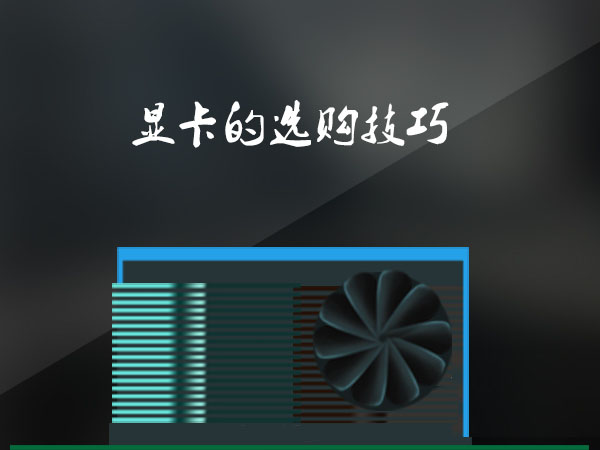华海电脑网小编之前写了很多组装电脑教程,受到很多网友的追捧,今天小编以先马刺客1机箱来写个DIY电脑装机教程,所有机箱都大同小异,方法步骤都一样,首先认识一下机箱的结构和以下接触到的一些相关部件。扩展阅读:组装电脑教程 diy电脑装机图文教程

先马刺客1机箱介绍

小配件
二.拧开机箱后面的螺丝,打开机箱的侧面板。


机箱内部介绍
三、安装固定主板的铜螺柱
铜柱的的位置要根据主板的大小选择(如果机箱内铜柱本身是安装好的,一定要注意根据主板的大小调整好位置,千万不能有多余铜柱,否则安装主板后开机会造成短路)

固定主板的铜螺柱
四、安装电源
电源的四个螺丝孔跟机箱的位置对齐后用粗纹螺丝固定好(因为我们做了一个简单的背部走线,所以先把电源安装好)

拧紧螺丝
五、走背线
扩展阅读:组装电脑机箱背部走线注意事项
1.前置的音频线,USB线,开关线等全部从靠近的背线孔位穿过,再从适当的位置穿进机箱内;

机箱走背线技巧
2.主板供电线,显卡供电线和CPU供电线也从背面穿过(如果有光驱的话,也要选择一根较长的电源线走好背线)

机箱走背线技巧二
3. CPU供电线是从主板下面走的,一定要在主板安装前把这根线走好;

CPU供电线
六、安装主板档片(档片从机箱内部向外推直至卡紧)

安装主板里的配件-挡片
安装电脑主板之前先阅读:1.英特尔处理器如何安装 intel CPU安装图文教程 2.教您如何安装CPU散热器风扇视频教学
七、安装主板
1.主板与档片的孔一一对应卡好

放入主板和挡片接口对应
2.主板螺丝孔位跟机箱上的铜柱对齐,再用细纹螺丝固定好;

四个角处拧上螺丝
3.主板固定好后先把CPU的供电线接好(经常有朋友会忘记);

给主板供电
八、连接前置音频线/USB线/开关线等
现在多数机箱的前置音频和USB线都是整体防呆设计,只要注意缺针角的位置就可以;

主机箱内跳线介绍
1.连接前置音频(音频分AC97和HD,但插法一样);

连接前置音频
2.连接前置USB2.0

连接前置USB2.0
3.开关和重启键可以不分正负极,电源灯和硬盘灯通常白色线为负极(主板电源灯的针角如果是三针的,中间的针角可以无视);

机箱跳线与主板接法和介绍
4.连接前置USB3.0

连接机箱前置USB3.0

接好主板上的跳线
九、连接主板电源线以及硬盘和硬盘电源线
注意:硬盘固定螺丝选择粗纹,背面的螺丝也不要忘记;

安装固定硬盘


接上电源供电线
如果需要安装ssd固态硬盘(接法和机械硬盘一样)请阅读:组装电脑之安装SSD固态硬盘教程以及注意事项
1.剩余的一些备用电源线用扎带整体好

扎好整理电源线
2.连接硬盘数据线(数据线可以选择背部走线,也可以绕圈的方式连接都很美观)

sata线

接上sata线
十、安装显卡
1.拆开机箱显卡位的螺丝和档片

拧下机箱后部螺丝

空出位置准备接上独立显卡
2.显卡与主板上的显卡插槽对齐插紧并接上供电线;

PCI-E接口

电源显卡外接供电

接上电源显卡外接供电,显卡不带供电跳过

安装好显卡
4.固定好显卡和档片

拧上螺丝安装好显卡

机箱内部安装情况
十一、把机箱背面的线整体好盖上机箱两侧面板,现在可以开机进系统了。

整理好机箱后部背线

先马刺客1机箱图示
终于成功安装了,下面就是安装系统了。扩展阅读:1.U盘做系统教程全过程+PE工具制作图文教程 2.华海电脑网教你做系统 如何安装电脑系统教程
版权声明
本文仅代表作者观点,不代表本站立场。
本文系作者授权发表,未经许可,不得转载。
本文地址:/aigaoji/6217.html